iPad: Hoe de SIM-kaart in te voegen of te verwijderen
Leer hoe u toegang krijgt tot de SIM-kaart op de Apple iPad met deze handleiding.

Heeft u problemen met Apple Music Family Sharing op uw iPhone? Maak je geen zorgen; je bent niet alleen. Veel gebruikers komen problemen tegen waardoor ze niet kunnen profiteren van de voordelen van het delen van hun favoriete nummers met familieleden. Het goede nieuws is dat er verschillende manieren zijn om te verhelpen dat Family Sharing niet werkt op Apple Music.
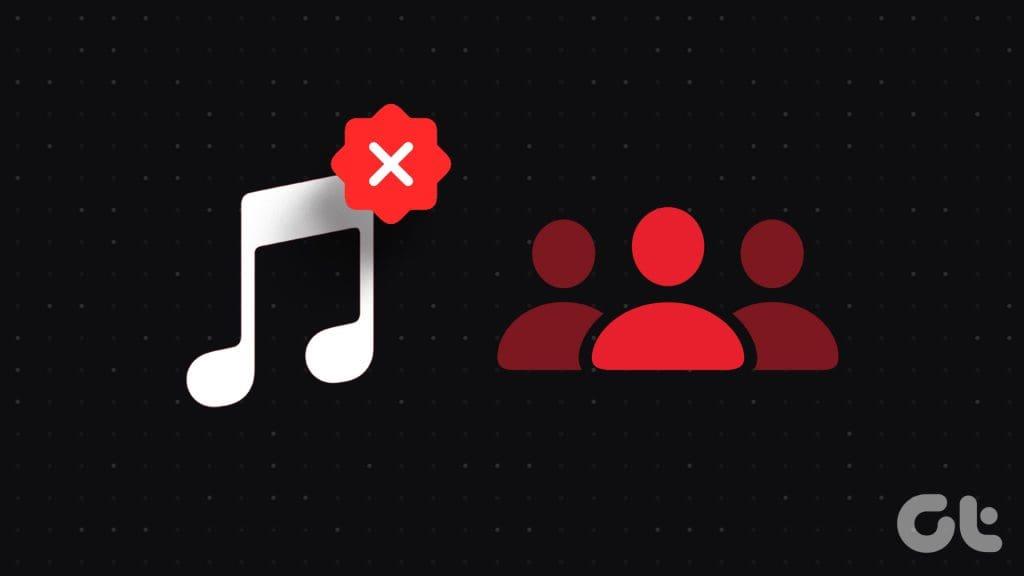
In dit artikel laten we u verschillende methoden zien om problemen met Apple Music Family Sharing op te lossen en ervoor te zorgen dat u weer in harmonie komt met uw dierbaren. Laten we beginnen.
Allereerst is het belangrijk om ervoor te zorgen dat iedereen in uw gezinsgroep in dezelfde regio woont. Geografische dissonantie kan roet in het eten gooien van de gedeelde versnellingen. Een van de meest voorkomende redenen waarom Apple Music Family Sharing niet werkt, zijn de verschillen tussen gezinsleden.
U kunt als volgt controleren of de Apple ID van iedereen in uw Family Sharing-abonnement is ingesteld op dezelfde regio .
Stap 1 : Open de app Instellingen op uw iPhone. Tik hier bovenaan op uw Apple ID. Tik vervolgens op 'Media en aankopen'.
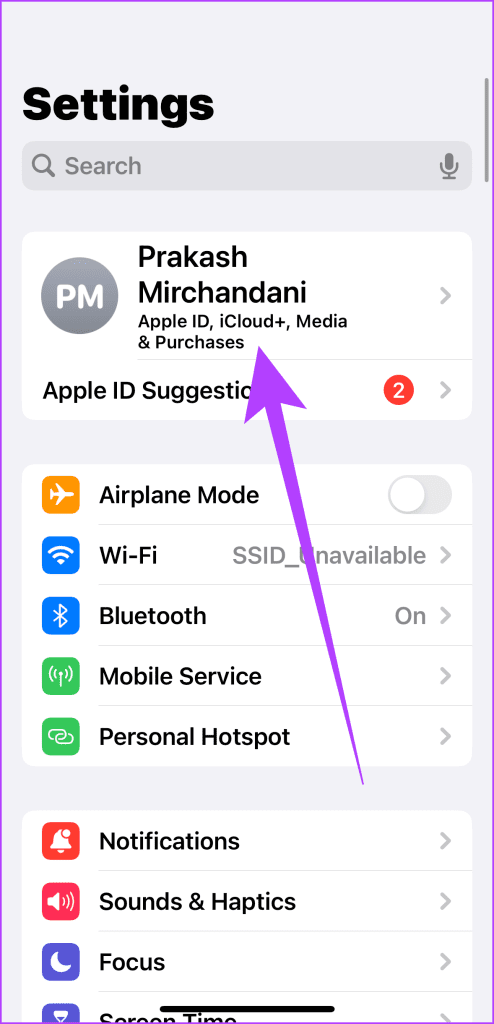
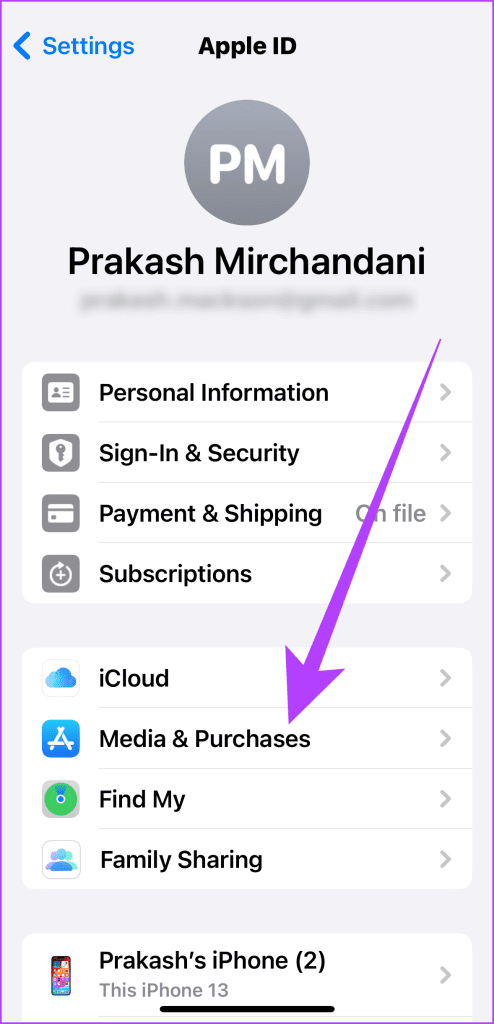
Stap 2 : Selecteer in het nieuwe pop-upvenster 'Account bekijken'. Controleer nu de vermelding naast Land/regio in uw accountinstellingen.
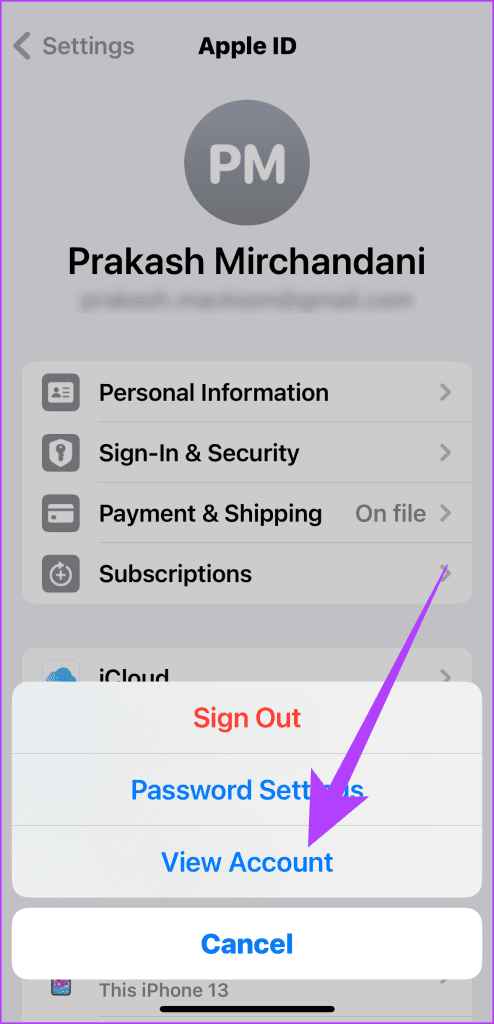
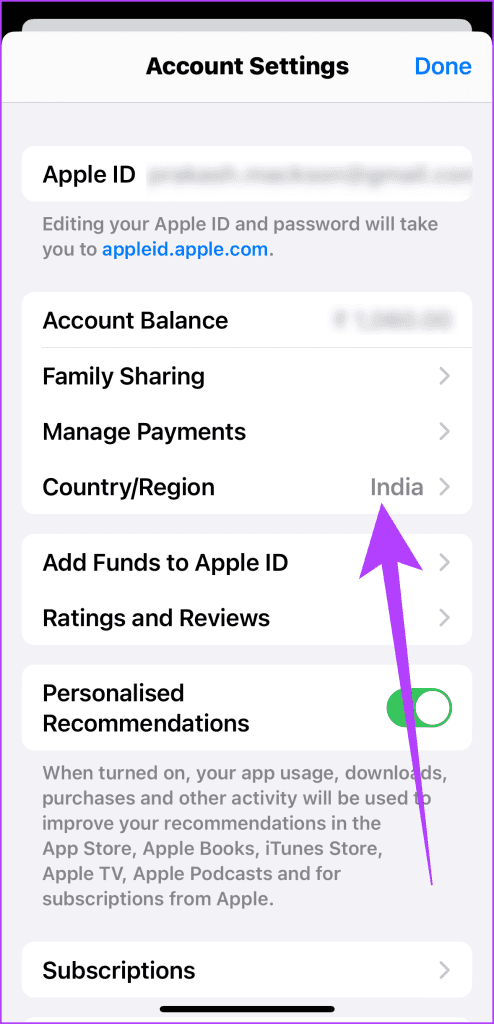
Controleer dit bij elke andere iPhone-gebruiker in de familie. Zorg ervoor dat de regio voor alle gezinsleden overeenkomt. Als dit niet het geval is, kunt u dit vanaf dezelfde pagina wijzigen.
Als het probleem zich blijft voordoen, verwijder dan gezinsleden en voeg ze opnieuw toe aan uw abonnement. Dit is de oplossing gebleken voor meerdere gebruikers op Apple's Forums Community en Reddit. Hier ziet u hoe u dat kunt doen.
Stap 1 : Navigeer naar Instellingen en tik op uw Apple ID. Selecteer hier Familie delen.
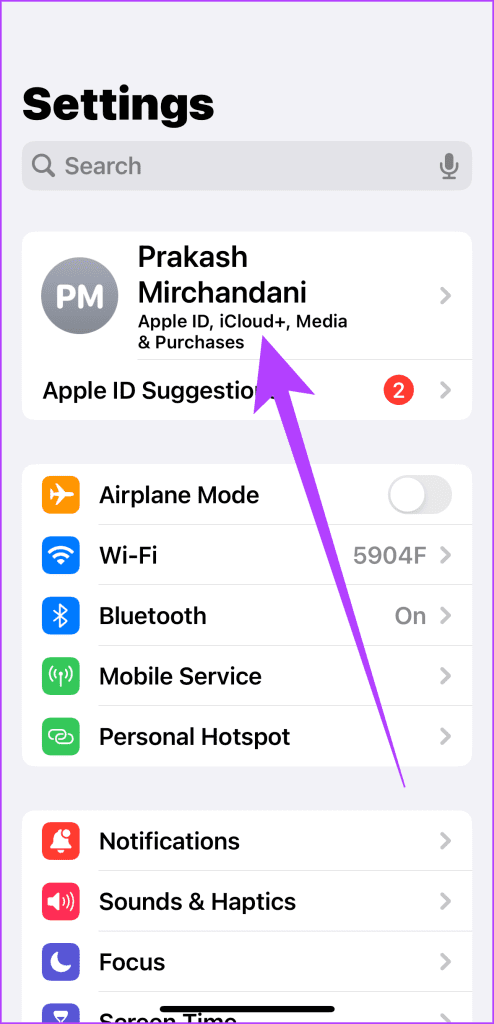
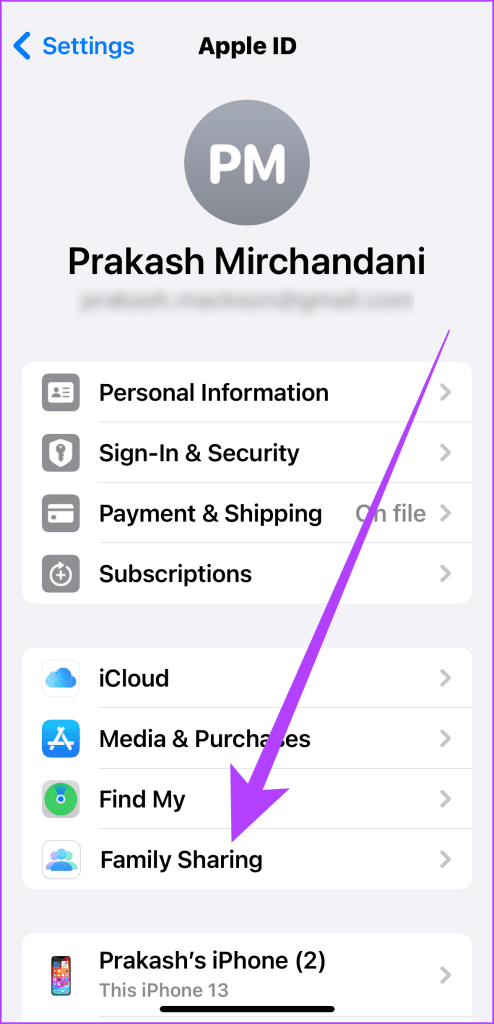
Stap 2 : Kies nu het gezinslid dat u wilt verwijderen. Tik binnen op 'Verwijderen uit familie'.
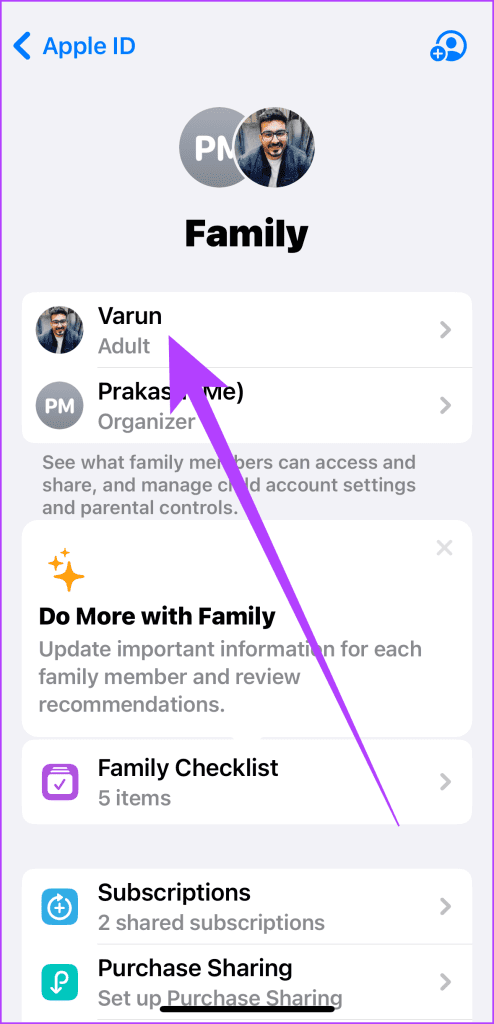
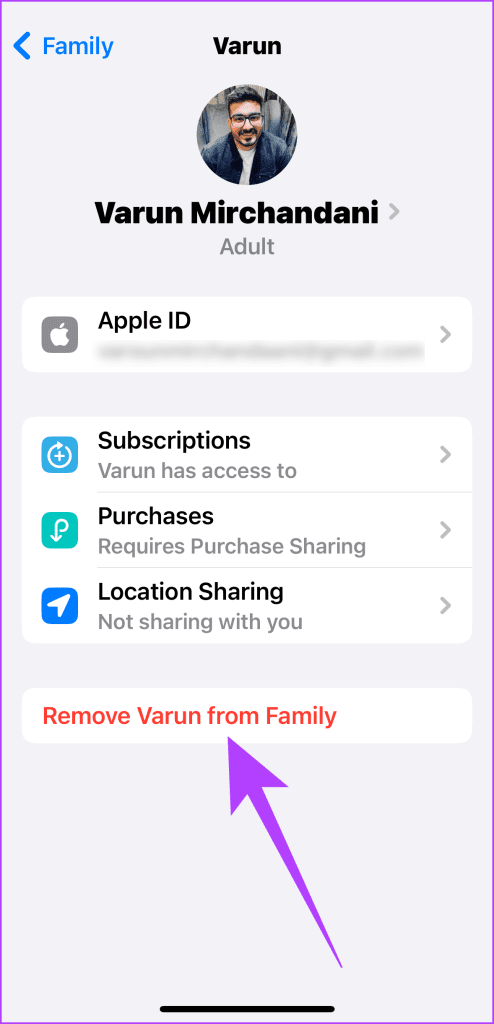
Stap 3 : Als u klaar bent, nodigt u ze opnieuw uit door op het uitnodigingspictogram te tikken.
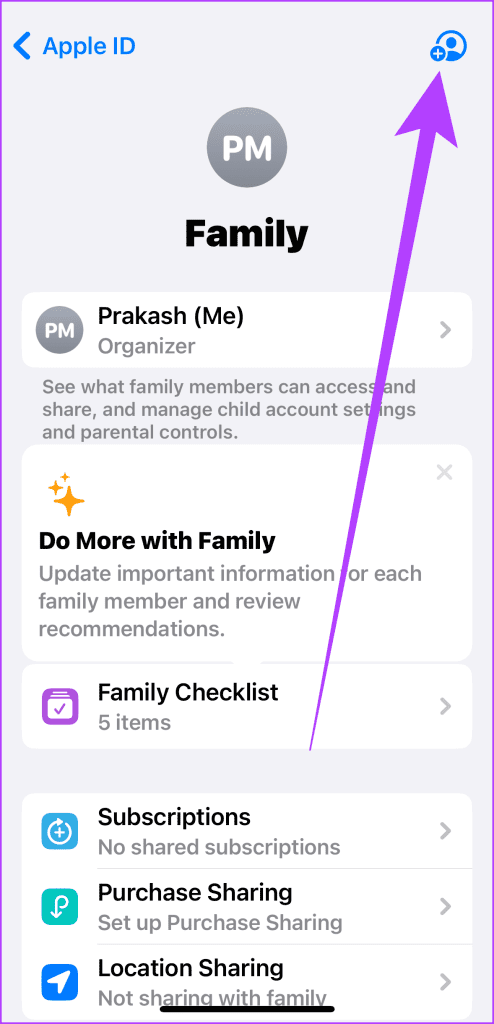
Soms is een simpele exit en toegift voldoende. Meld u af bij uw Apple ID op alle iPhones die problemen ondervinden en log vervolgens opnieuw in. Hierdoor wordt de verbinding vernieuwd en kunnen kleine problemen worden opgelost. Om dat te doen,
Stap 1 : Ga naar uw accountinstellingen in de app Instellingen.
Stap 2 : Scroll naar beneden en tik op Afmelden. Meld u vervolgens opnieuw aan met uw Apple ID-inloggegevens.
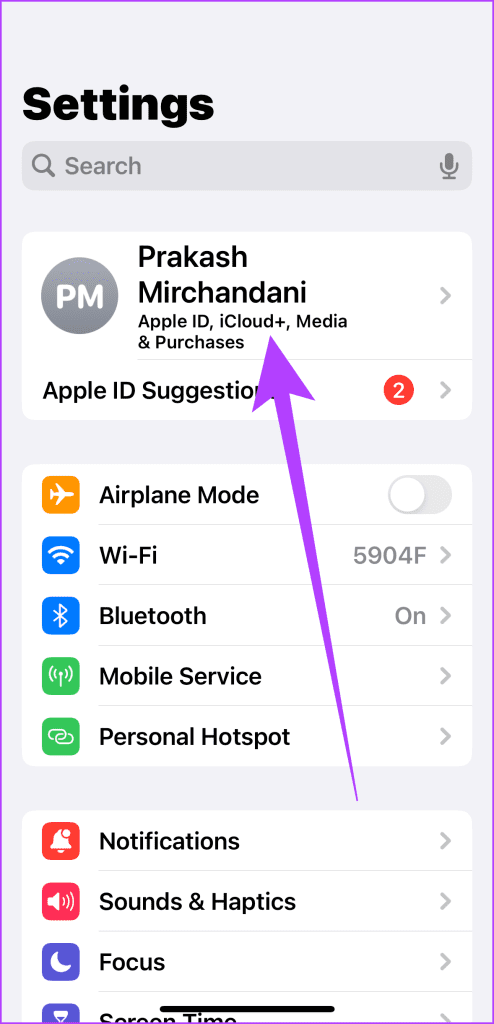
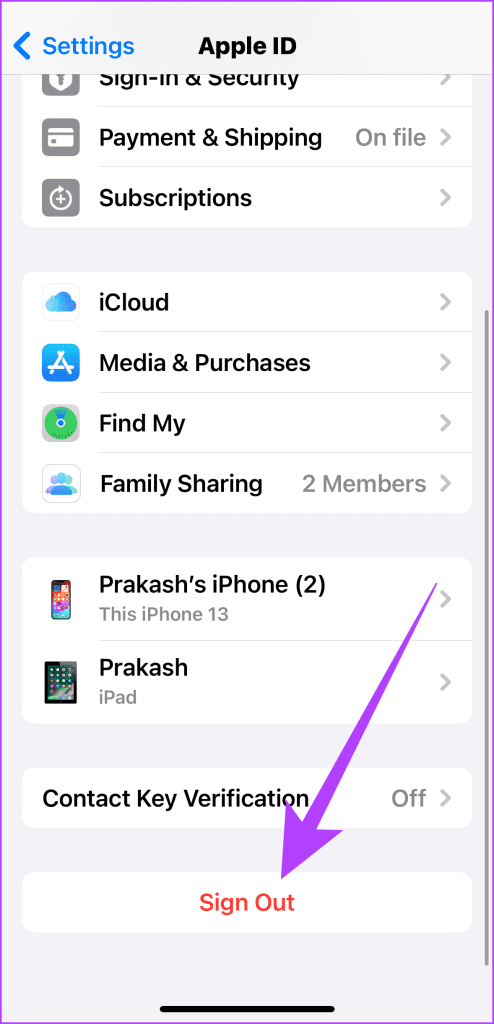
Een klassieke oplossing voor veel technische problemen is ook om je telefoon opnieuw op te starten. Om dat te doen, navigeert u naar Instellingen> Algemeen en tikt u op Afsluiten.
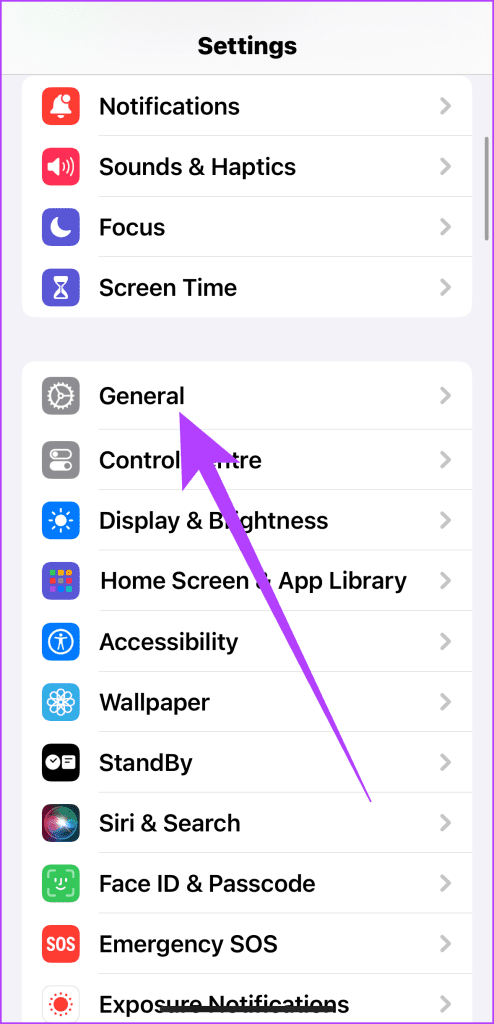
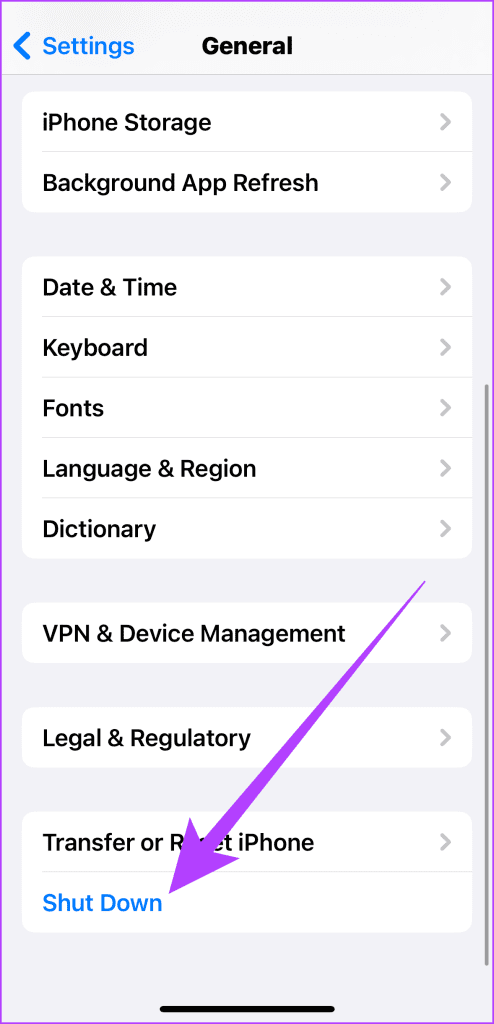
Zodra uw iPhone is uitgeschakeld, houdt u de zijtoets ingedrukt totdat het Apple-logo verschijnt. Als dit het geval is, gebruik dan Apple Music om te zien of Family Sharing correct werkt.
U hebt al het harde werk gedaan om alles op te zetten, maar wat als er een probleem is met het abonnement? Het is essentieel om ervoor te zorgen dat uw Apple Music-abonnement actief is en correct is ingesteld. Hier leest u hoe u dit kunt controleren.
Stap 1 : Open Instellingen op uw iPhone en tik op uw Apple ID. Selecteer nu Abonnementen.
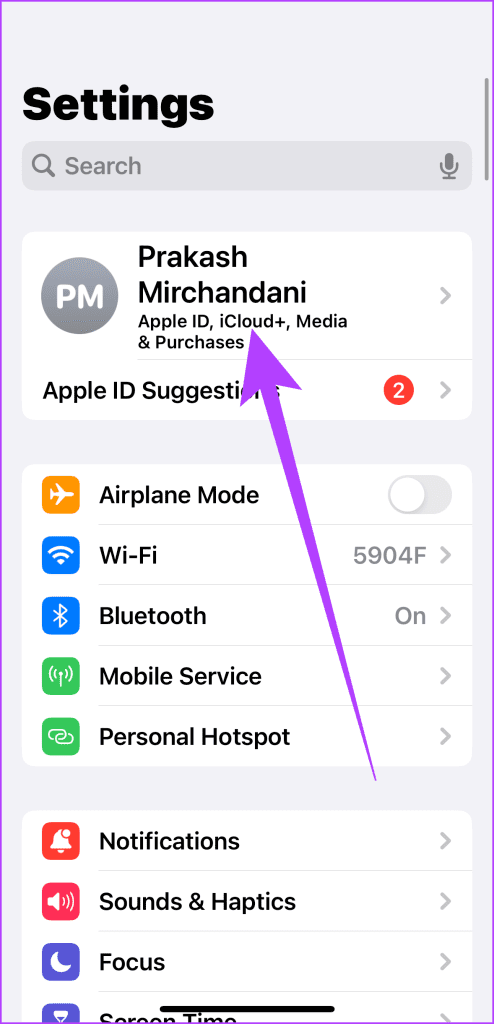
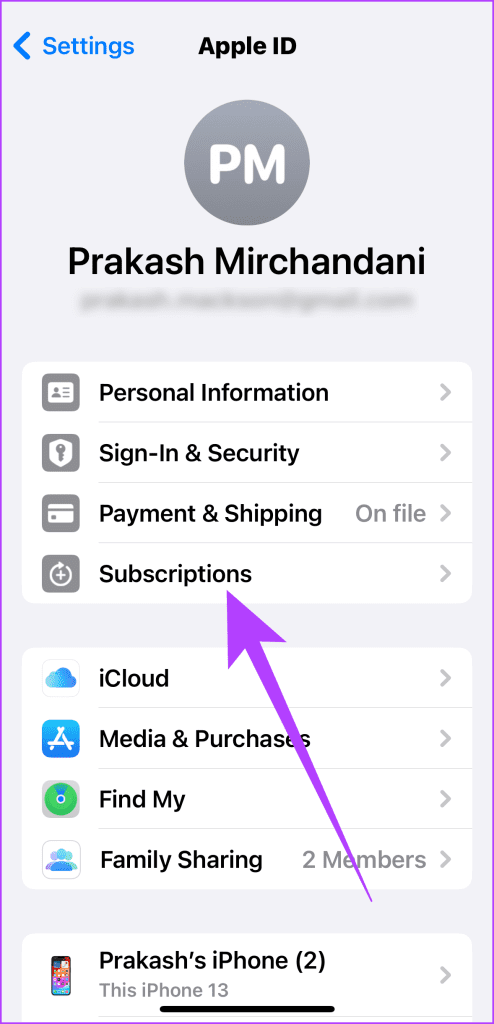
Stap 2 : Controleer hier of uw Apple Music-abonnement actief is en in aanmerking komt voor delen met het hele gezin.
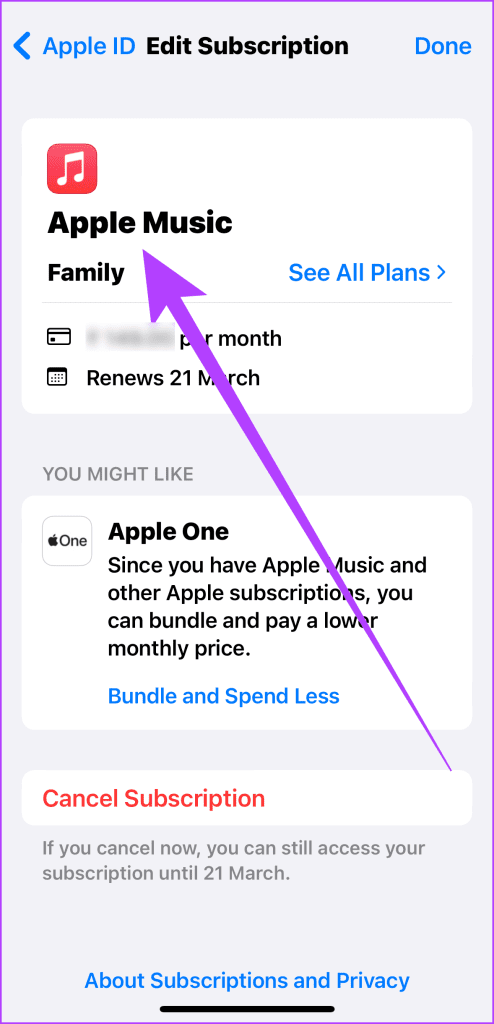
Stap 3 : Ga bovendien naar Instellingen> Apple ID> Gezinsdeling. Tik binnen op Abonnementen.
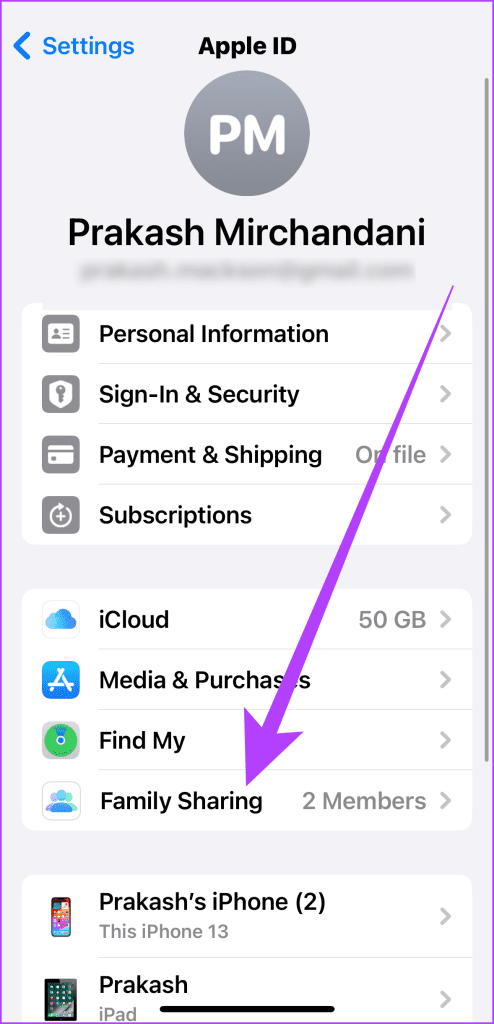
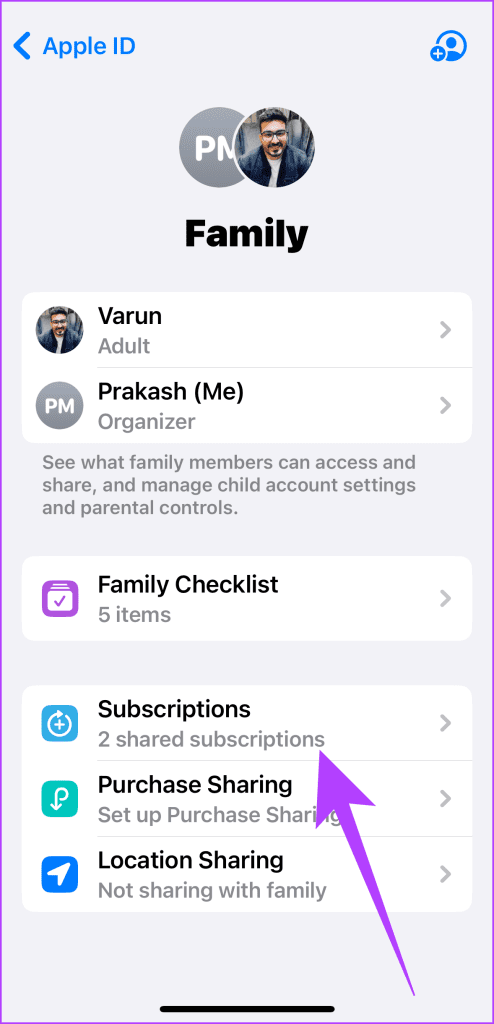
Stap 4 : Zorg er ten slotte voor dat Apple Music wordt gedeeld met uw gezinsleden.
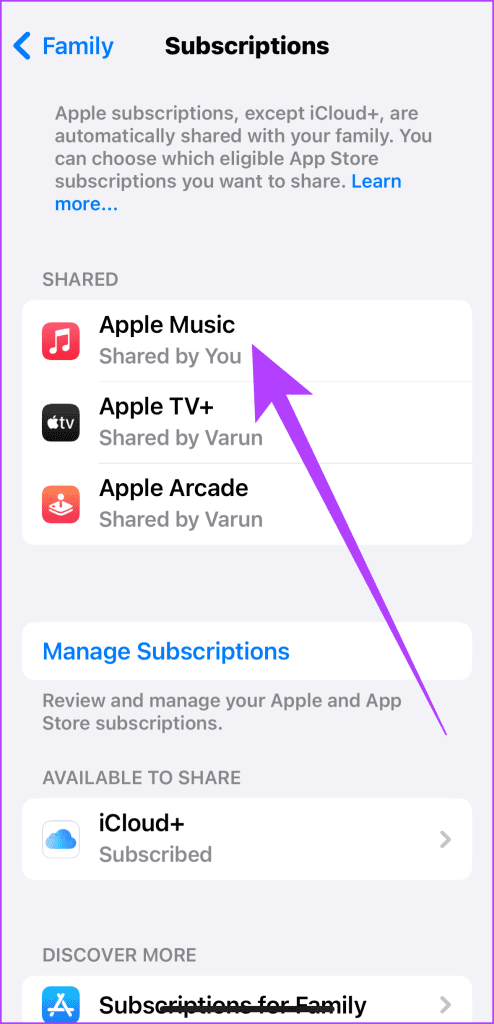
Het uitvoeren van verouderde iOS-versies kan ook de oorzaak zijn. Verouderde software kan onverwachte bugs introduceren die ertoe kunnen leiden dat Apple Music Family Sharing niet goed werkt. Update daarom uw iPhone (en die van uw gezinsleden) naar de nieuwste versie. Ga hiervoor naar Instellingen > Algemeen > Software-update. Als er een update beschikbaar is, tikt u op 'Downloaden en installeren'.
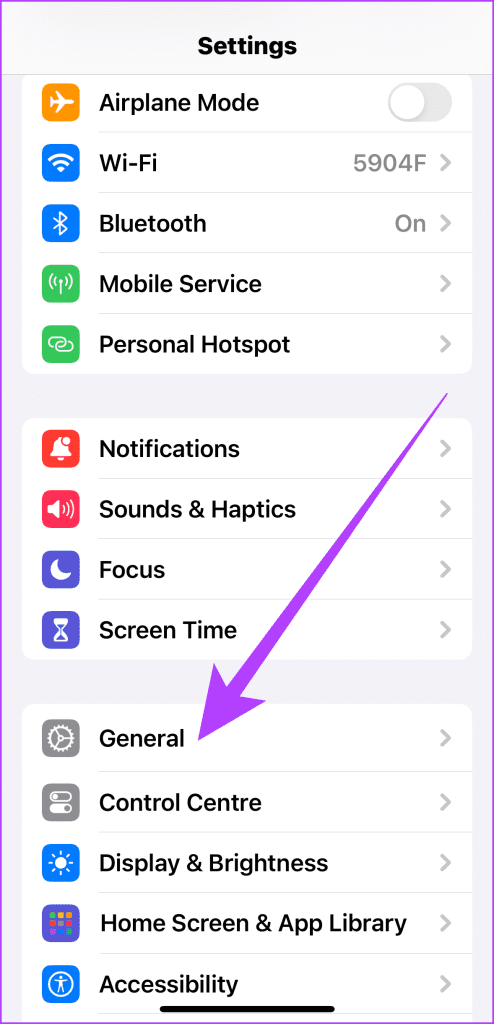
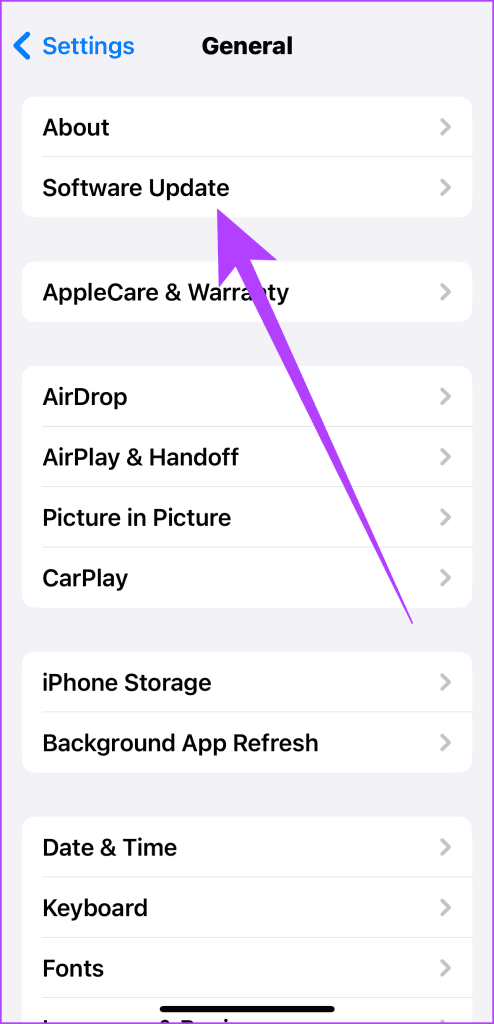
En goed – daar heb je het. We hopen dat deze methoden voor probleemoplossing uw problemen met Apple Music Family Sharing oplossen. Muziek is bedoeld om te delen, en met deze stappen kun je weer met je gezin van muziek genieten. Als u nog steeds problemen ondervindt, neemt u contact op met Apple Support voor hulp.
Leer hoe u toegang krijgt tot de SIM-kaart op de Apple iPad met deze handleiding.
In deze post behandelen we hoe je een probleem oplost waarbij kaartnavigatie en GPS-functies niet goed werken op de Apple iPhone.
Leer hoe je meerdere applicaties tegelijk van je iPhone kunt verwijderen met deze tutorial. Ontdek handige methoden en tips voor het beheren van je app-opslag.
Leer hoe u Siri-app-suggesties op uw Apple iPhone en iPad kunt verwijderen om een betere gebruikerservaring te krijgen.
Vraagt u zich af waar al uw contacten op uw iPhone zijn gebleven? Hier zijn 5 gegarandeerde manieren om verwijderde contacten op uw iPhone te herstellen.
Ontdek hoe u het meeste uit Google Agenda kunt halen. Hier leest u hoe u Google Agenda op uw iPhone kunt gebruiken, delen en nog veel meer kunt doen.
Om uw onlangs bezochte plaatsen bij te houden, leest u hoe u uw locatiegeschiedenis op iPhone, iPad en Mac kunt controleren.
Wilt u een foto of video op uw iPhone of iPad hernoemen? Hier zijn een paar verschillende manieren om dat snel en efficiënt te doen.
Heeft u bepaalde contacten die u vaak gebruikt? Hier ziet u hoe u contacten kunt toevoegen aan of verwijderen uit uw favorieten op uw iPhone.
Loopt de batterij van uw iPhone leeg tijdens het opladen? Hier zijn enkele eenvoudige maar effectieve oplossingen om te voorkomen dat de batterij van de iPhone leegloopt terwijl u oplaadt.







